早先,硬盘就一种SATA接口,不管是机械硬盘,还是固态硬盘,只要硬盘本身没故障,就不存在检测不到的问题。
现在,主板多了一种接口M.2,装机时也经常采用M.2固态+SATA机械的组合,而这种接口存在多种协议,协议不一样,走到通道不一样,例如使用的M.2硬盘走SATA通道的话,与其共享一条SATA通道的SATA接口的硬盘就没法用了。
一、确认硬盘安装位置
举例:看一下厂家的主板说明(如技嘉的B560M芯片组主板):

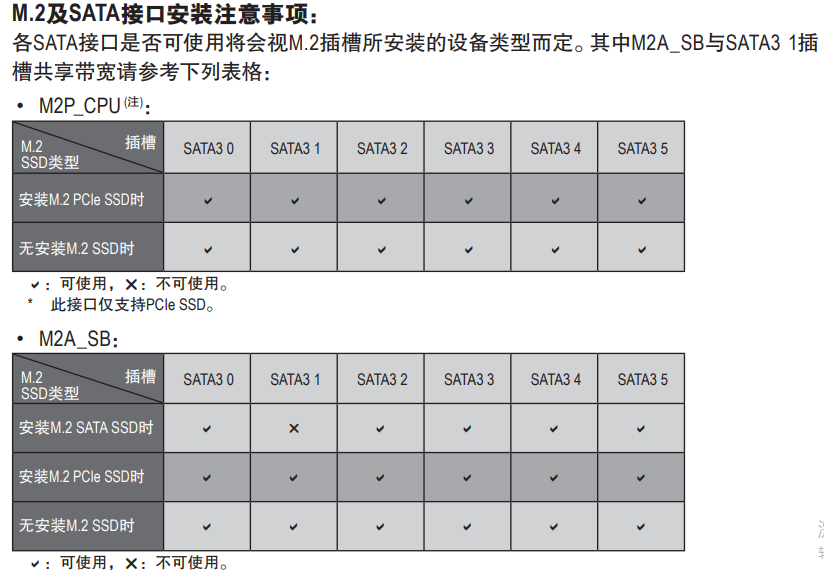
这块主板有6个SATA接口,1个M2接口。
这个M2接口可以安装M.2 SATA类型的硬盘,也可以安装 M.2 PCIe SSD的硬盘,如果你的CPU使用的是intel 11代CPU,那么这个M2接口直接走CPU通道(PCIe协议),SATA硬盘插哪 个口,插什么协议的硬盘都行。
如果使用的是intel 11代的前几代CPU:则分种两种情况:
1、使用的是M.2 SATA类型的硬盘,那么6个SATA接口中的第2个接口是无法使用的(接口号从零开始),即在第2个SATA接口安装SATA接口硬盘系统是检测不到的。
2、使用的是M.2 PCIe类型的硬盘,不存在限制。
上例中的技嘉主板只有一个M2接口,有的主板集成有两个M2接口,安装硬盘时,尽量查阅一下主板说明书。
如果这个接口中第一个M.2接口支持SATA和PCIe协议,第二个M.2接口支持PCIe协议(不可安装SATA协议的M.2硬盘),安装 硬盘时则要对号入座,莫装错位置。
注:PCIe总线标准现在的版本有3.0、4.0两种,如果CPU和主板芯片组支持,尽量安装到支持PCIe4.0的M.2插槽位置,速度会有大幅提升,如下图的主板规格说明:
intel芯片组主板:
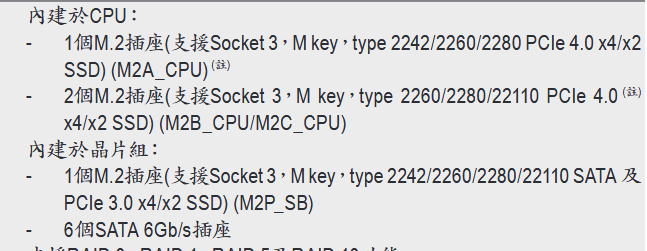
主板只提供4个M.2插槽,如果使用的是Intel 11代CPU,支持PCIe4.0,则根据M.2硬盘大小规格安装至第1、2、3任何一个M.2插槽,如果不是第11代CPU,则安装至第四个M.2插槽
AMD芯片组主板
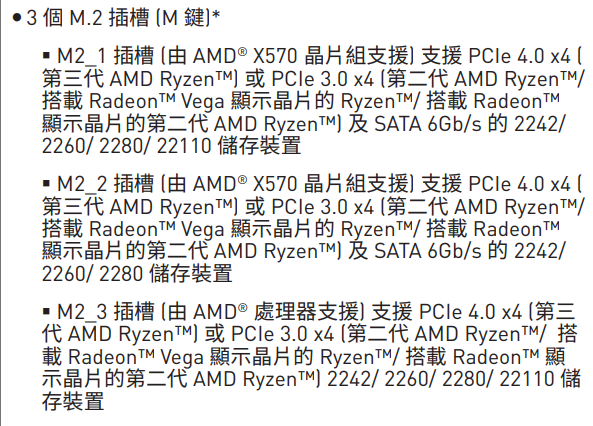
主板提供有三个M.2插槽,如果CPU支持PCIe3.0,可将M.2硬盘安装至第三个M.2插槽,如果CPU不支持,芯片组支持,则根据M.2硬盘大小规格安装至第1个或第2个M.2插槽。
二、更新BIOS
如果经过第二步,还检测不到硬盘(BIOS中检测不到,非安装系统时),则须更新BIOS
最后,就是安装 系统了,如在安装系统过程中检测不到硬盘,请参考:
intel 第11代CPU安装Windows10时找不到硬盘的解决方法
安装 Windows10过程中系统检测不到M.2 SSD固态硬盘的解决方法


